آموزش دانگرید کردن افزونه در وردپرس بدون داشتن بکاپ
اگر جزو آن دسته افرادی باشید که وبسایت خود را همیشه به روز نگه میدارند و برایشان به روز رسانی افزونه ها از اهمیت ویژه ای برخوردار است، ممکن است چند باری پیش آمده باشد که گرفتار باگ های نسخه ی جدید افزونه ها یا عدم هماهنگی نسخه ی جدید یک افزونه با نصب وردپرس یا قالبتان در وردپرس شده باشید. آن لحظه ی دلهره آوری که پس از آپدیت یک افزونه، سایتتان حسابی بهم میریزد و دیگر هیچ چیزی درست کار نمیکند یا اینکه در بدترین حالت سایتتان دیگر اصلا بالا نمی آید! خوب در این شرایط چه کار میکنید اگر هیچ بکاپی از سایتتان نداشته باشید؟ بالاخره چیزی است که شاید برای هر کسی پیش بیاید.
خبر خوب این است که جای هیچگونه نگرانی نیست. مسترکد امروز تصمیم دارد که با شما، نحوه دانگرید یک افزونه در وردپرس بدون داشتن بکاپ را مرور کند. پس با ما همراه باشید.
از کجا شروع کنیم؟
برای شروع کار تنها چیزی که مهم است این است که نام افزونه ای که میخواهید دانگرید کنید را بدانید. بنابراین اگر سایتتان هنوز بالا می آید و به ناحیه مدیریت دسترسی دارید، بهترین کار این است که در داشبورد مدیریت وردپرس به منوی افزونه ها مراجعه کنید و نام کامل افزونه را پیدا کنید.
اما اگر به ناحیه مدیریت وردپرس دسترسی ندارید باید از طریق فایل منیجر هاست خود به فولدر wp-content/plugins مراجعه کرده و نام افزونه را پیدا کنید.
قدم بعدی
حالا باید صفحه ی افزونه را در سایت رسمی وردپرس پیدا کنیم. خوشبختانه وردپرس یک آرشیو کامل از تمامی ورژن های ارائه شده ی هر افزونه را در خود نگه می دارد. بنابراین با پیدا کردن صفحه ی افزونه در سایت وردپرس به سادگی میتوانیم به نسخه های قبلی آن دسترسی داشته باشیم. اگر آدرس صفحه مربوط به افزونه را نمیدانید، بهترین کار جستجو در گوگل است. مثلا فرض کنید به دنبال افزونه ووکامرس می گردیم. بهترین کار این است که عبارت زیر را در گوگل جستجو کنیم :
WooCommerce WordPress Plugin
در این حالت عموما اولین نتیجه مربوط به مخزن وردپرس خواهد بود. و البته اگر هم اینطور نباشد، بدون شک نتیجه را در همان صفحه ی اول پیدا خواهید کرد.
بعد از اینکه ادرس افزونه را در مخزن وردپرس پیدا کردید و آن را در مرورگر خود باز نمودید، کافی است مطابق تصویر زیر در سایدبار سمت راست روی لینک Advanced View کلیک کنید :
در صفحه جدیدی که برای شما باز میشود به پایین صفحه رفته و مطابق تصویر زیر، بخش PREVIOUS VERSIONS را بیابید.
حالا مانند تصویر بالا، از لیست ورژن های موجود، نسخه مورد نظر را انتخاب کرده و جهت دانلود روی دکمه Download کلیک کنید.
و قدم آخر؟
به سادگی ورژنی که دریافت کرده اید را در فولدر مربوط به افزونه ها یعنی wp-content/plugins بر روی هاست خود آپلود کرده و از حالت فشرده خارج نمایید تا همه چیز به حالت اول باز گردد.
سخن آخر
یک نکته ی مهم اینکه هیچگاه قبل از تهیه ی فول بکاپ از سایتتان، تغییراتی روی آن اعمال نکنید که بعدا باعث پشیمانی خودتان شود.
و نکته بعدی اینکه سعی کنید ابتدا Changelog افزونه را مطالعه کنید و تنها در صورتی اقدام به دانگرید کنید که افزونه مورد نظر، تغییرات ساختاری اساسی (خصوصا تغییرات مربوط به دیتابیس) را در نسخه جدید خود اعمال نکرده باشد.
و نکته ی دیگر اینکه دانگرید کردن یک افزونه یک امر موقتی برای حل مشکل شماست. یعنی شما افزونه را به نسخه ی قدیمی دانگرید میکنید تا مثلا طراح افزونه فرصت داشته باشد یک باگ را در نسخه ی جدیدش برطرف کند یا اینکه شما فرصت داشته باشید بخشی از سایت خود را با نسخه ی جدید افزونه هماهنگ کنید. بنابراین دانگرید کردن یک افزونه به این معنی نیست که شما مجازید همیشه از نسخه ی قدیمی افزونه روی سایت خود استفاده کرده و صورت مسئله را پاک کنید چرا که به روز نگه داشتن یک وبسایت، همیشه یکی از عقلانی ترین راه های مبارزه با حفره های امنیتی خواهد بود. بنابراین فراموش نکنید، هرگز نباید صورت مسئله را پاک کرد.


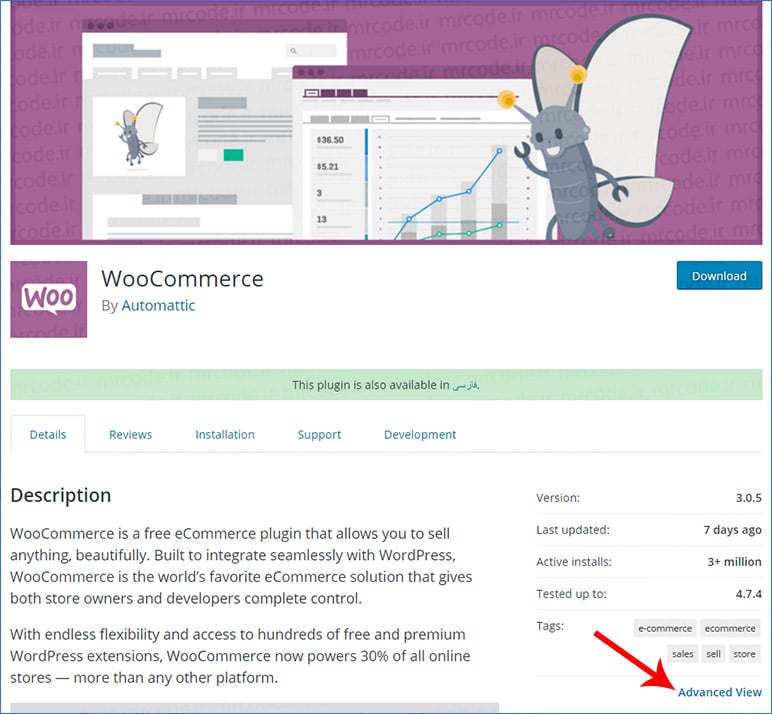
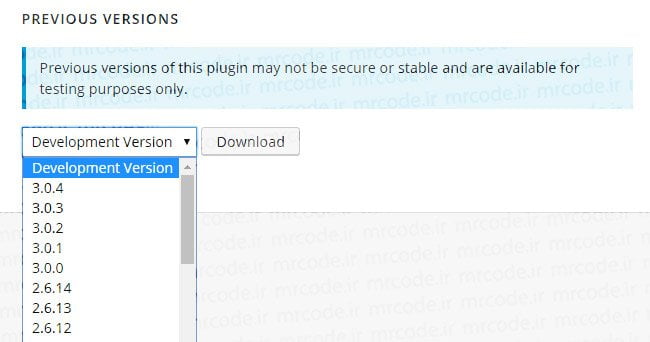
سلام خیلی ممنونم عالی بود.
میشه یه افزونه ی خوب و رایگان برای فول بک آپ گرفتن با یک کلیک معرفی کنید؟ افزونه ای که بشه سریع و راحت از طریق وردپرس، بک آپ بگیریم. اگر امکان زمانبندی هم داشته باشه بهتر ولی خیلی لزومی نداره
در ضمن یه پیشنهاد! این فونت قسمت نوشتن دیدگاه (همینجایی که من دارم مینویسم) رو فونت یکان کنید لطفا. فونت خوانایی نیست!
سلام
انشالله در آینده توی سایت معرفی میکنیم.
از پیشنهادتون ممنونم ولی مشکلی در خوانایی فونت مشاهده نمیشه.
عالی بود استفاده مفیدی بردم از مطلب
سلام ممنون از مطالب خوبتون .
بنده نیاز دارم در انتهای پست هایی که میزارم گزینه مطالب مرتبط را داشته باشم ممنون میشم راهنماییم کنید.
سلام
از این آموزش استفاده کنید :
http://mrcode.ir/?p=472